Снятие блокировки устройств в браузере
Если при первом входе на платформу livedigital у вас не появилось всплывающее окно с разрешением на использование устройств или вы случайно нажали «Блокировать», перейдите в настройки браузера и проверьте разрешение к камере и микрофону.
Важно! Все изменения начнут действовать только после того, как вы обновите страницу.
Если вы используете мобильное устройство, то необходимо воспользоваться этой статьей: «Снятие блокировки с девайсов телефона»
Google Chrome
1. Через быструю настройку на сайте.
Зайдите на платформу livedigital -> Нажмите на значок «Сведения о сайте» в адресной строке -> Включите переключатели «Камера» и «Микрофон» в положение ON.
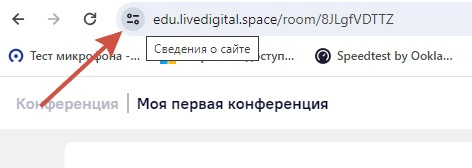
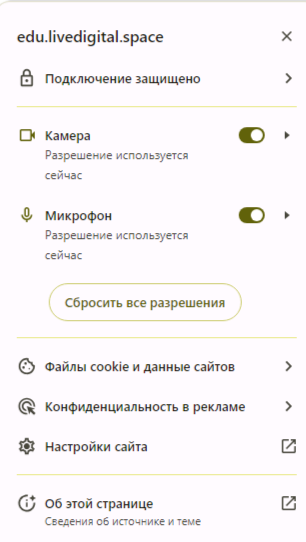
2. Через общие настройки браузера.
Настройки -> Конфиденциальность и безопасность -> Настройки сайтов -> Камера (Микрофон).
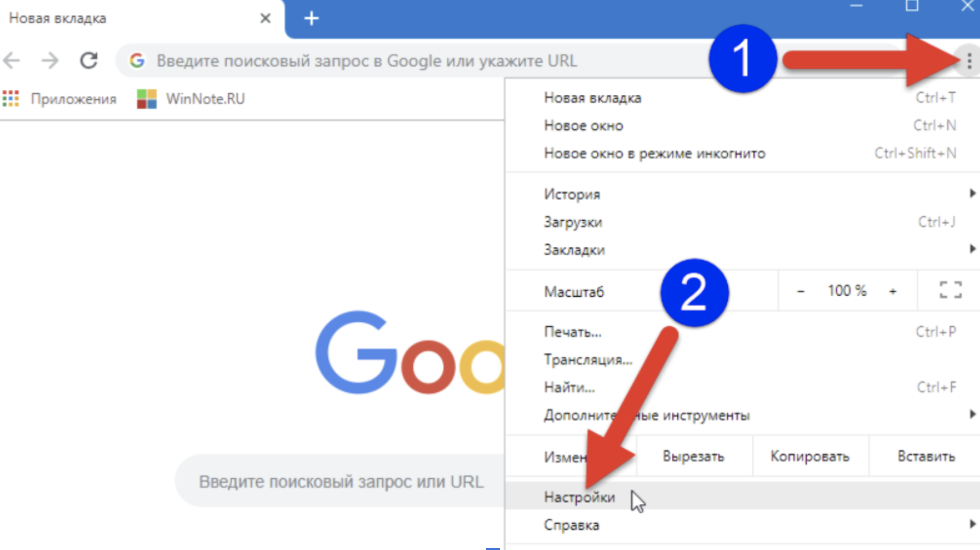
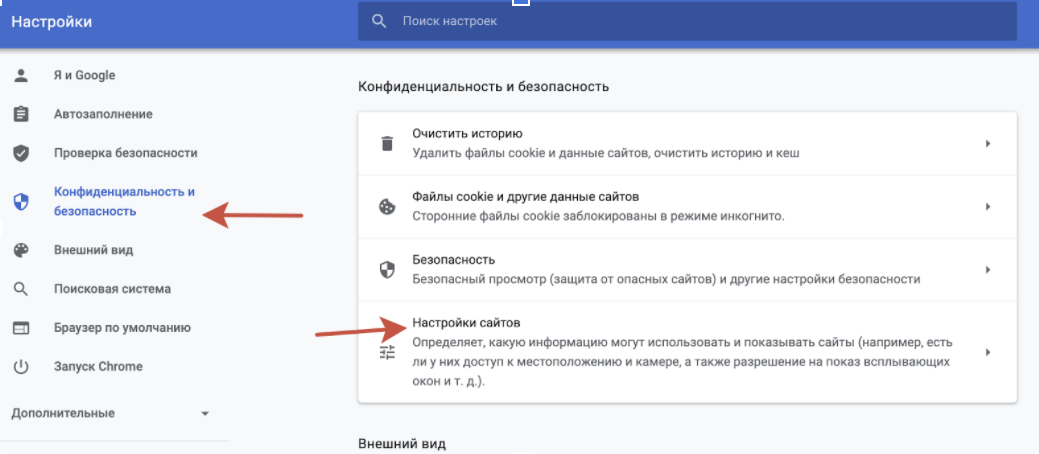
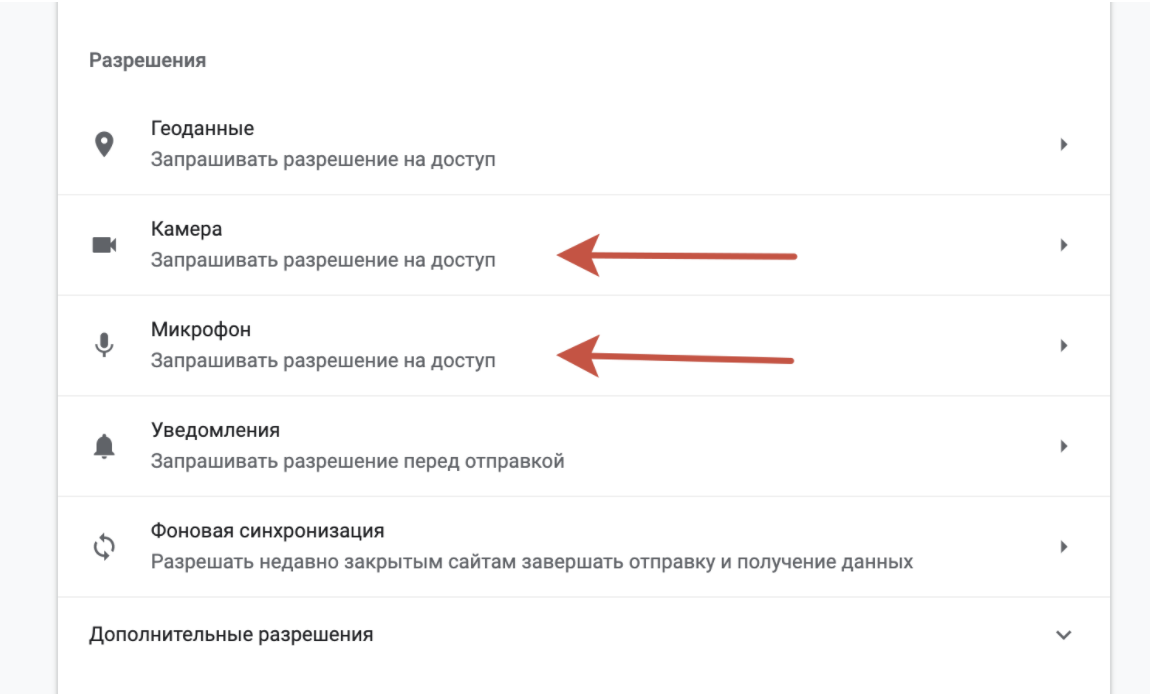
Убедитесь, что для камеры (микрофона) стоит настройка «Запрашивать разрешение на доступ». Если выбрано «Заблокировано», кликните по переключателю справа:

Проверьте список заблокированных сайтов. Если нашли сайт livedigital, удалите его оттуда.
Яндекс.Браузер
1. Через быструю настройку на сайте.
Зайдите на платформу livedigital -> Нажмите на значок в виде замка в адресной строке -> Установите переключатели в пунктах про использование камеры и микрофона в положение Вкл.
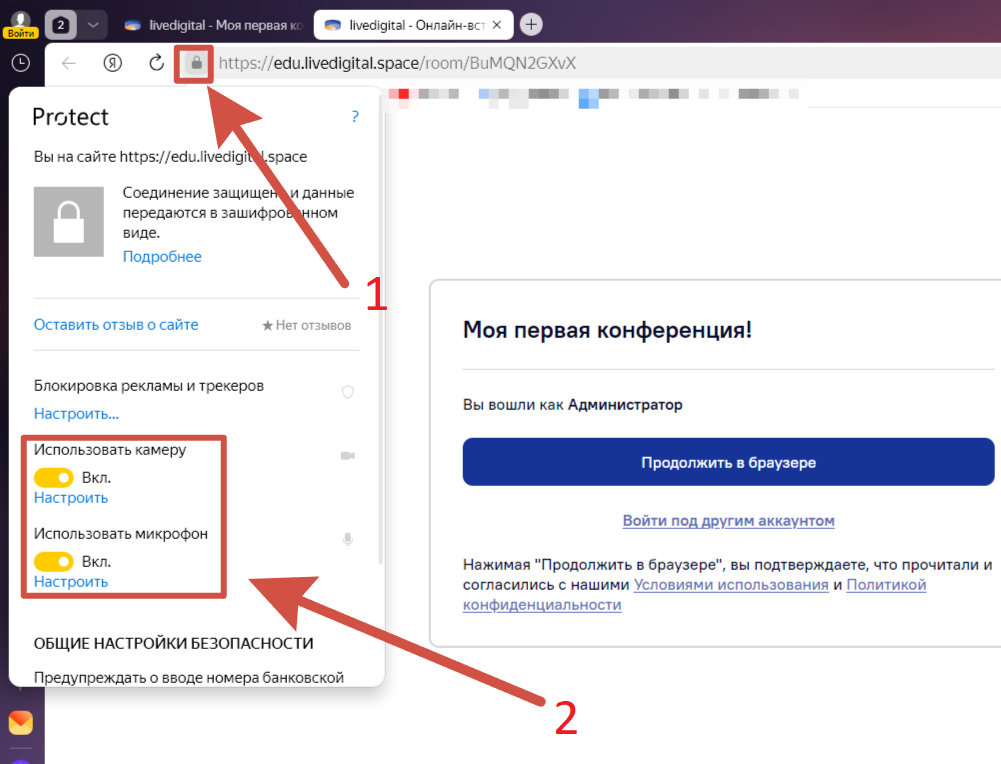
2. Через общие настройки браузера.
Настройки -> Сайты -> Расширенные настройки сайтов -> Доступ к камере/микрофону -> Настройки сайтов -> Удалите сайт livedigital из списка запрещенных -> Зайдите на платформу, обновите страницу и браузер предложит вам выдать разрешение на использование девайса.
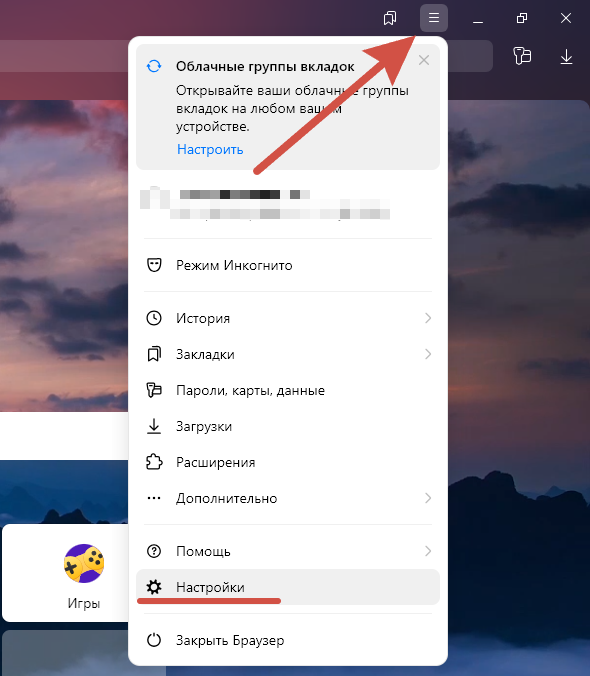
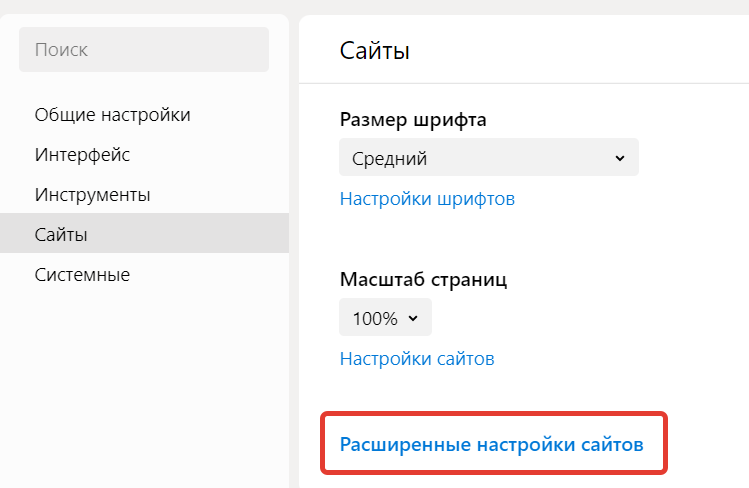
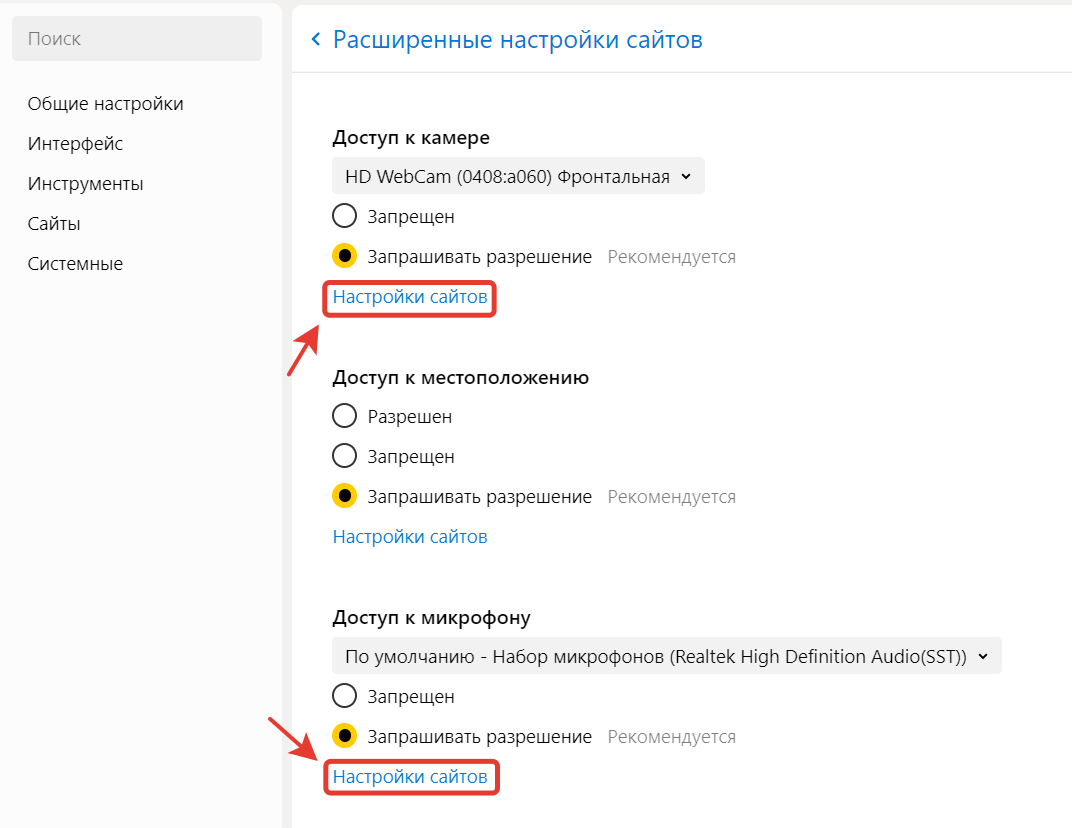
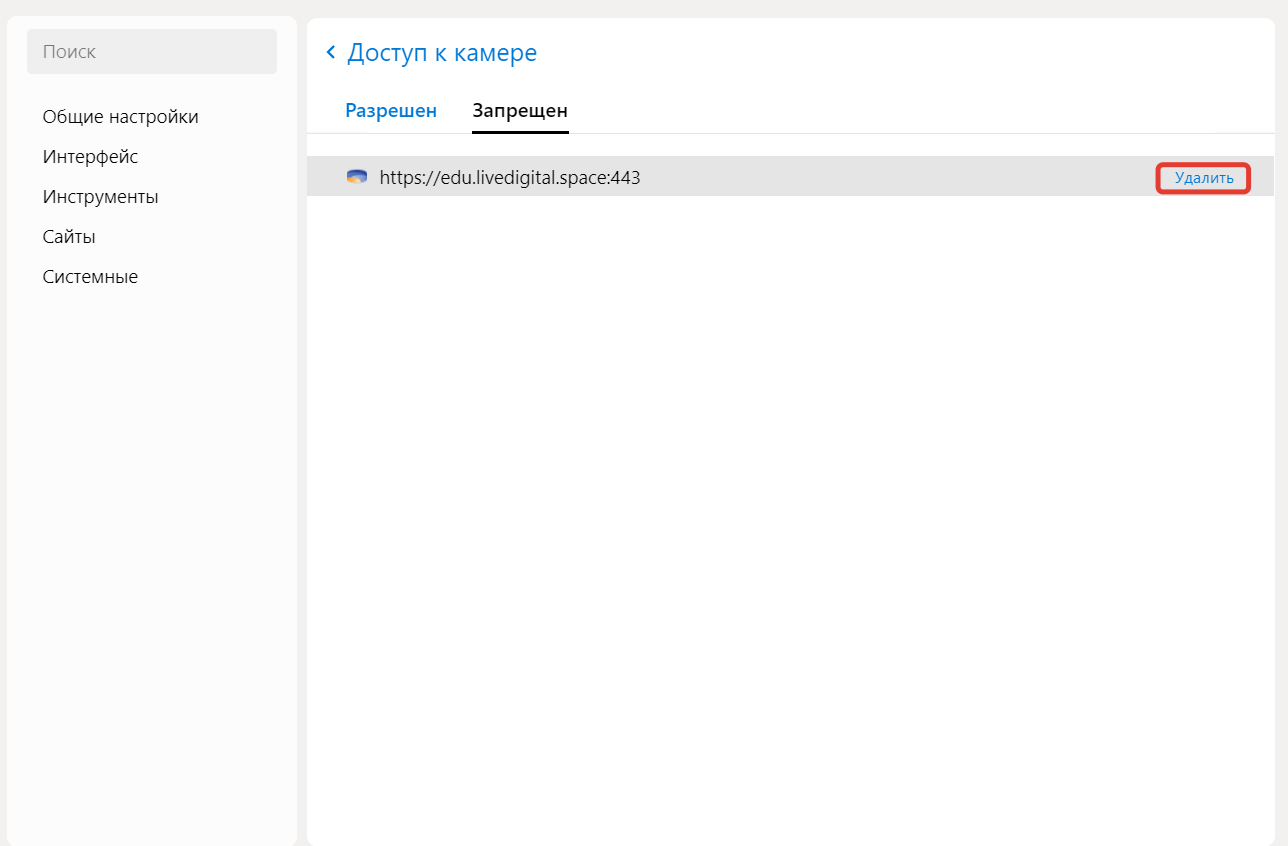
Microsoft Edge
1. Через быструю настройку на сайте.
Зайдите на платформу livedigital -> Нажмите на значок в виде замка в адресной строке -> Напротив надписей «Камера» и «Микрофон» измените пункт «Блокировать» на «Разрешить»:

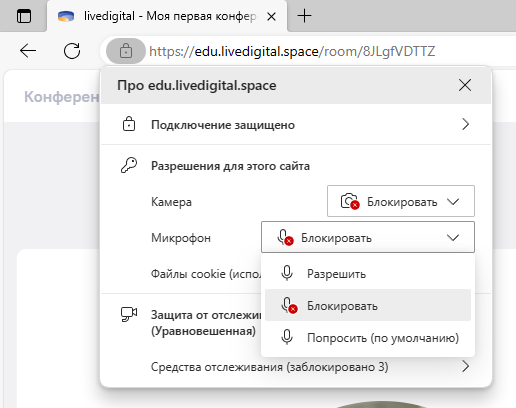
2. Через общие настройки браузера.
В правом верхнем углу значок нажмите значок ![]() (Настройки) и выберите пункт «Параметры».
(Настройки) и выберите пункт «Параметры».
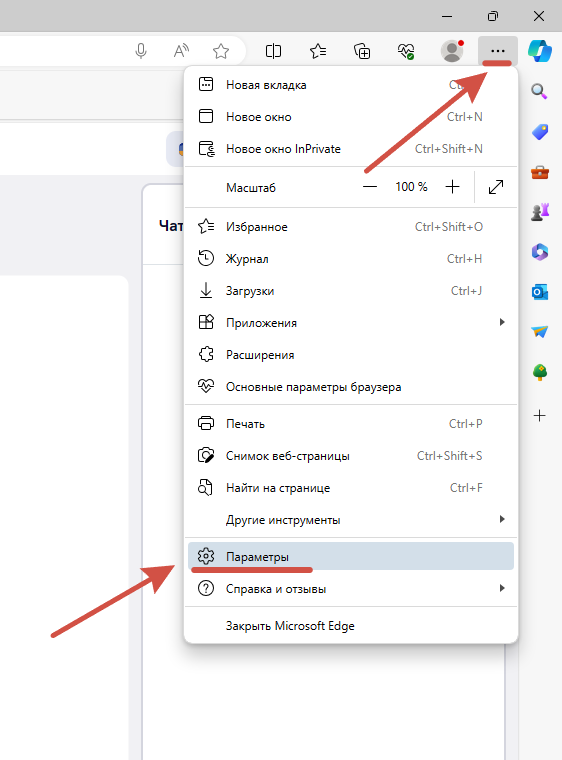
Далее выберите раздел «Файлы cookie и разрешения сайтов»
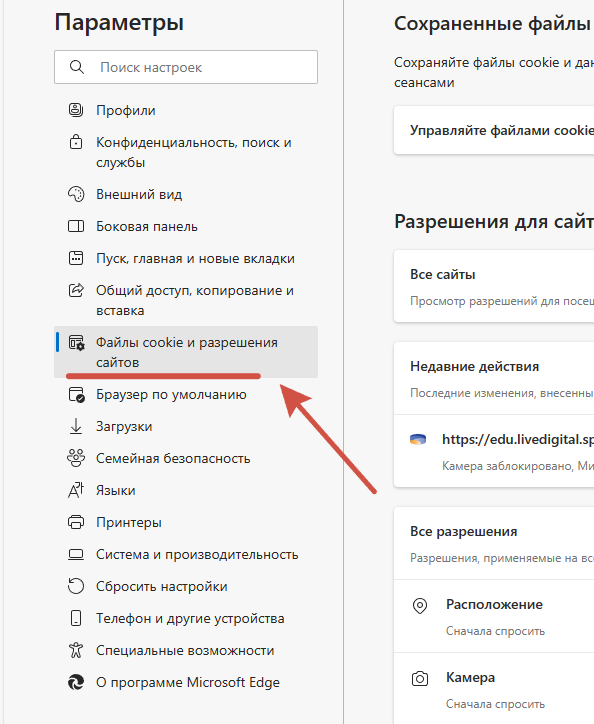
Нажмите на «Камера» и активируйте переключатель «Спрашивать перед доступом». Идентичное разрешение дайте для микрофона.
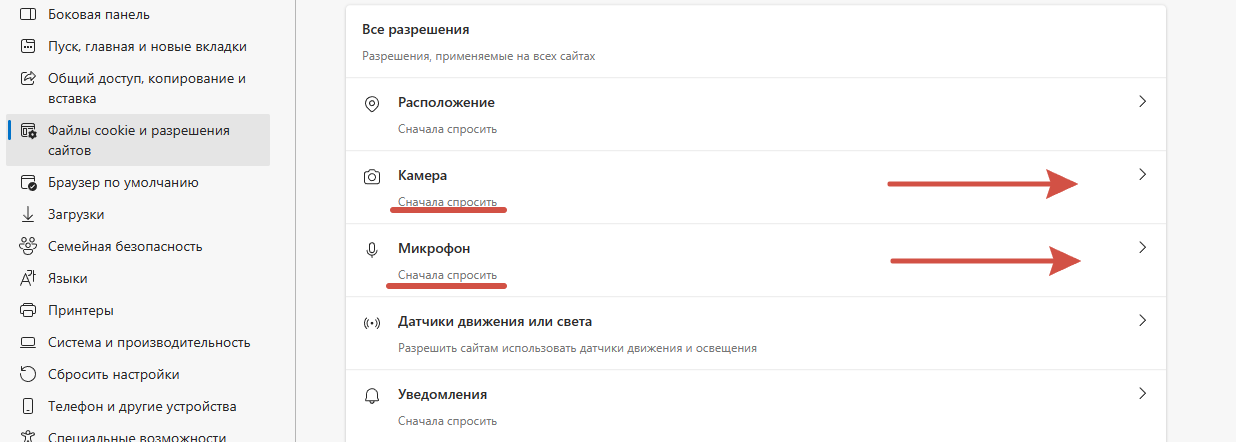

Блокирующие расширения
Если у вас установлены расширения браузера по типу AdGuard, Avast, Антибаннер и др., они могут блокировать аудио- и видеопотоки. Попробуйте отключить их в настройках браузера в разделе «Расширения».
